Hoy vengo con ganas de enseñar cuatro cosillas, que debido a muchas preguntas y consultas que recibo deben ser difíciles de entender o aplicar en las imágenes.
Son cuatro recursos que uso yo para acabar de cocinar algunas fotos, que lo requieran.
Es importante en fotografía saber qué necesita cada toma en concreto, qué queremos transmitir, etc... Y mi opinión personal es que la foto ya debe salir acabada, o casi, del rawelador (en mi caso el rawtherapee).
Para aplicar los ajustes que explicaré más abajo es necesario añadir al GIMP unos plugins que se llaman PLUGIN REGISTRY, muy fáciles de instalar en UBUNTU y derivados desde el centro de software. Desde otras distribuciones linux, MAC y WINDOWS, ni idea.
Una vez instalados los plugins, el GIMP se verá así:
Pues bien, abrimos una foto cualquiera (como son todas excelentes, no hay que pensarlo demasiado) directamente salida del revelado del RAW.
Acabaré de darle algo más de viveza, contraste... Más chicha, que se dice.
Lo primero que hago es ajustar los negros en el primer plano, para aportar más sensación de profundidad. Con la herramienta de selección libre, dibujo un contorno a los troncos del primer plano, y después difumino los bordes.
Abrimos la herramienta de ajuste de CURVAS:
Ajustamos la línea diagonal por la izquierda, que afecta a las sombras. Con otro clic, algo más centrado, vuelvo a dejar la curva en su lugar original. Con esto ajustamos los negros sin afectar al resto de tonos.
En la misma selección hecha, además, le aplicamos algo de contraste local, que aumenta las texturas, los bordes, sin afectar al contraste de luminosidad de la escena.
Con esto también conseguimos potenciar el detalle del primer plano, con el fondo más suave.
Después descarto la selección.
Y le damos a toda la imagen una pasada de contraste local, suave.
Por último, vamos a potenciar algo el volumen de algunas zonas de la imagen, con la creación de unas capas de luminosidad, de forma realmente fácil:
Creamos dos capas con el plugin LUCES Y SOMBRAS, y se trata de pintar en las capas, en la CAPA NEGRA, pintamos con BLANCO, y eso aclarará la imagen. Y viceversa:
Tenemos que seleccionar la capa negra, activar la herramienta de pintura, yo suelo usar el espray, por los bordes difuminados. Seleccionamos el COLOR BLANCO. Ajustamos la opacidad del pincel y su tamaño, y a pintar sobre los objetos que queramos "aclarar los brillos", y al revés, en la capa blanca, pintamos con negro, para "oscurecer las sombras".
Tiene que ser algo muy sutil, que casi no se note. En esta captura, he ocultado las capas de fondo, y la blanca y muestro la capa negra, ya veis que es muy poca cosa lo que hay que hacer, pero se nota.
El primer tronco ha ganado presencia, y el bosque del fondo, ha ganado relieve, al ajustar las sombras.
La foto se veía así en un principio (con un clic encima de las fotos se abre el visor de imágenes, y es más fácil compararlas )

Y ahora, otra de las preguntas recurrentes que me hacen. El motivo de que las fotos se vean tan bien.
Para publicar una foto en internet, lo mejor es subirla reducida, a un tamaño, por ejemplo, de 800px de lado mayor. Para ello usaremos la herramienta ESCALAR.
Lo haremos en dos pasos, primero haremos un escalado a el doble exacto del tamaño final deseado, o sea, a 1600 px de lado mayor. Y repetimos la operación con un segundo escalado a 800px.
Y ya la tenemos, con una nitidez rabiosa.
Y esto es lo que, a veces, les hago a mis fotos. Sólo comentar que es un uso del GIMP bastante artesanal. Es lo que yo hago, pero seguro que hay otras muchas maneras de hacer algo similar. En todo caso, mi método es extremadamente simple.
Espero que pueda servir de ayuda, saludos!!!!
Son cuatro recursos que uso yo para acabar de cocinar algunas fotos, que lo requieran.
Es importante en fotografía saber qué necesita cada toma en concreto, qué queremos transmitir, etc... Y mi opinión personal es que la foto ya debe salir acabada, o casi, del rawelador (en mi caso el rawtherapee).
Para aplicar los ajustes que explicaré más abajo es necesario añadir al GIMP unos plugins que se llaman PLUGIN REGISTRY, muy fáciles de instalar en UBUNTU y derivados desde el centro de software. Desde otras distribuciones linux, MAC y WINDOWS, ni idea.
Una vez instalados los plugins, el GIMP se verá así:
Pues bien, abrimos una foto cualquiera (como son todas excelentes, no hay que pensarlo demasiado) directamente salida del revelado del RAW.
Acabaré de darle algo más de viveza, contraste... Más chicha, que se dice.
Lo primero que hago es ajustar los negros en el primer plano, para aportar más sensación de profundidad. Con la herramienta de selección libre, dibujo un contorno a los troncos del primer plano, y después difumino los bordes.
Abrimos la herramienta de ajuste de CURVAS:
Ajustamos la línea diagonal por la izquierda, que afecta a las sombras. Con otro clic, algo más centrado, vuelvo a dejar la curva en su lugar original. Con esto ajustamos los negros sin afectar al resto de tonos.
En la misma selección hecha, además, le aplicamos algo de contraste local, que aumenta las texturas, los bordes, sin afectar al contraste de luminosidad de la escena.
Con esto también conseguimos potenciar el detalle del primer plano, con el fondo más suave.
Después descarto la selección.
Y le damos a toda la imagen una pasada de contraste local, suave.
Por último, vamos a potenciar algo el volumen de algunas zonas de la imagen, con la creación de unas capas de luminosidad, de forma realmente fácil:
Creamos dos capas con el plugin LUCES Y SOMBRAS, y se trata de pintar en las capas, en la CAPA NEGRA, pintamos con BLANCO, y eso aclarará la imagen. Y viceversa:
Tenemos que seleccionar la capa negra, activar la herramienta de pintura, yo suelo usar el espray, por los bordes difuminados. Seleccionamos el COLOR BLANCO. Ajustamos la opacidad del pincel y su tamaño, y a pintar sobre los objetos que queramos "aclarar los brillos", y al revés, en la capa blanca, pintamos con negro, para "oscurecer las sombras".
Tiene que ser algo muy sutil, que casi no se note. En esta captura, he ocultado las capas de fondo, y la blanca y muestro la capa negra, ya veis que es muy poca cosa lo que hay que hacer, pero se nota.
El primer tronco ha ganado presencia, y el bosque del fondo, ha ganado relieve, al ajustar las sombras.
La foto se veía así en un principio (con un clic encima de las fotos se abre el visor de imágenes, y es más fácil compararlas )

Y ahora, otra de las preguntas recurrentes que me hacen. El motivo de que las fotos se vean tan bien.
Para publicar una foto en internet, lo mejor es subirla reducida, a un tamaño, por ejemplo, de 800px de lado mayor. Para ello usaremos la herramienta ESCALAR.
Lo haremos en dos pasos, primero haremos un escalado a el doble exacto del tamaño final deseado, o sea, a 1600 px de lado mayor. Y repetimos la operación con un segundo escalado a 800px.
Y ya la tenemos, con una nitidez rabiosa.
Y esto es lo que, a veces, les hago a mis fotos. Sólo comentar que es un uso del GIMP bastante artesanal. Es lo que yo hago, pero seguro que hay otras muchas maneras de hacer algo similar. En todo caso, mi método es extremadamente simple.
Espero que pueda servir de ayuda, saludos!!!!








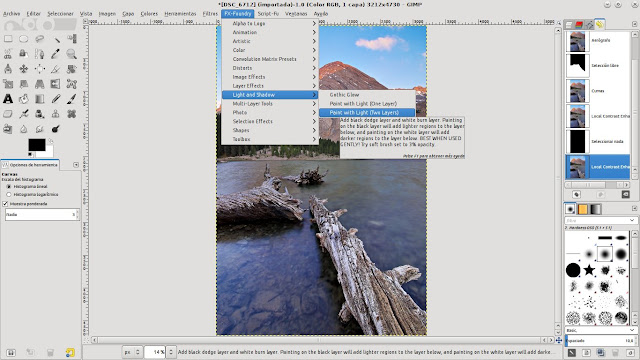






Interesante, bien explicado y, en definitiva, curradísimo. Yo también creo que en fotografía es fundamental saber dónde quiere llegar uno antes iniciar el camino del procesado. Saludos.
ResponderEliminarMuchas gracias Fererico!
EliminarMe alegro que te resulte interesante. Lo he intentado explicar para que lo entienda cualquiera... Digamos, como me hubiera gustado encontrar un tutorial en internet.
Saludos!
Ufffff! Interesante, pero que pereza ponerse a trastear !!!!
ResponderEliminarGracias maestro. ;-)
Pereza??? nunca!!!
EliminarMe imagino que cada uno va adquiriendo un método, y que la inercia es difícil de controlar, pero bueno, la vida es cambio... ¿sigues revelando con el rawtherapee??? No va tan mal, no???
Pues el GIMP es un buen editor de imágenes. Seguramente el mejor, después de photoshop, y absolutamente suficiente para lo que solemos ajustar los fotógrafos...
Pero cada loco con su tema, jaja.
Saludetes!!
Sigo con el RT y con la misma version, aun, ja ja ja !!
Eliminar